Выключить Windows 10. Параметры питания находятся в меню «Пуск» и используются уже много лет. Это не просто интерфейс Windows 10. Параметры питания были там еще до Windows 7. В Windows 10 параметры питания также могут быть доступны с экрана блокировки, что означает, независимо от того, вошел ли кто-то в систему или нет, Windows 10 может быть выключена с экрана блокировки. Тем не менее, если на экране блокировки нет параметров питания, есть простое решение.
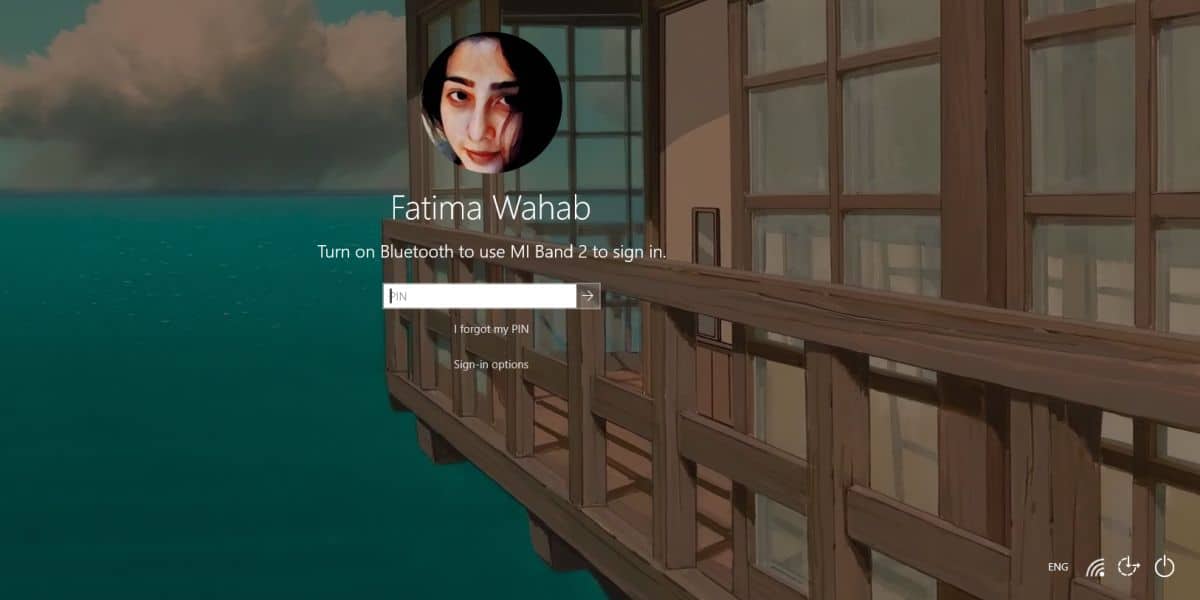
Оглавление
Параметры питания на экране блокировки
Вы должны увидеть параметры питания на экране блокировки независимо от того, используете ли вы Windows 10 Домашняя или Профессиональная. Если вы этого не сделаете, исправление для обоих будет другим.
Windows 10 Pro
Чтобы исправить отсутствие параметров питания на экране блокировки в Windows 10 Pro, вам необходимо пройти через локальную политику безопасности, и вам нужно сделать это с правами администратора. Используйте сочетание клавиш Win + R, чтобы открыть окно запуска. Введите следующее и нажмите Enter.
secpol.msc
В локальной политике безопасности выберите «Параметры безопасности»> «Локальные политики»> «Параметры безопасности», найдите и включите следующую политику.
Shutdown: Allow system to be shut down without having to log on
Это должно делать свое дело. Заблокируйте свою систему, и экран блокировки должен иметь параметры питания для выключения, сна и перезапуска компьютера.
Windows 10 Домашняя
В Windows 10 Home вам нужно пройти через редактор реестра Windows, чтобы получить параметры питания на экране блокировки. Откройте окно запуска с помощью сочетания клавиш Win + R. Введите следующее и нажмите Enter.
regedit
В редакторе реестра перейдите к следующему разделу.
HKEY_LOCAL_MACHINESOFTWAREMicrosoftWindowsCurrentVersionPoliciesSystem
В разделе «Система» найдите значение «Завершение работы без входа в систему». Если его там нет, щелкните правой кнопкой мыши раздел System и выберите New> DWORD (32-bit) value. Назовите его «выключение без входа в систему». Дважды щелкните его и установите значение 1.
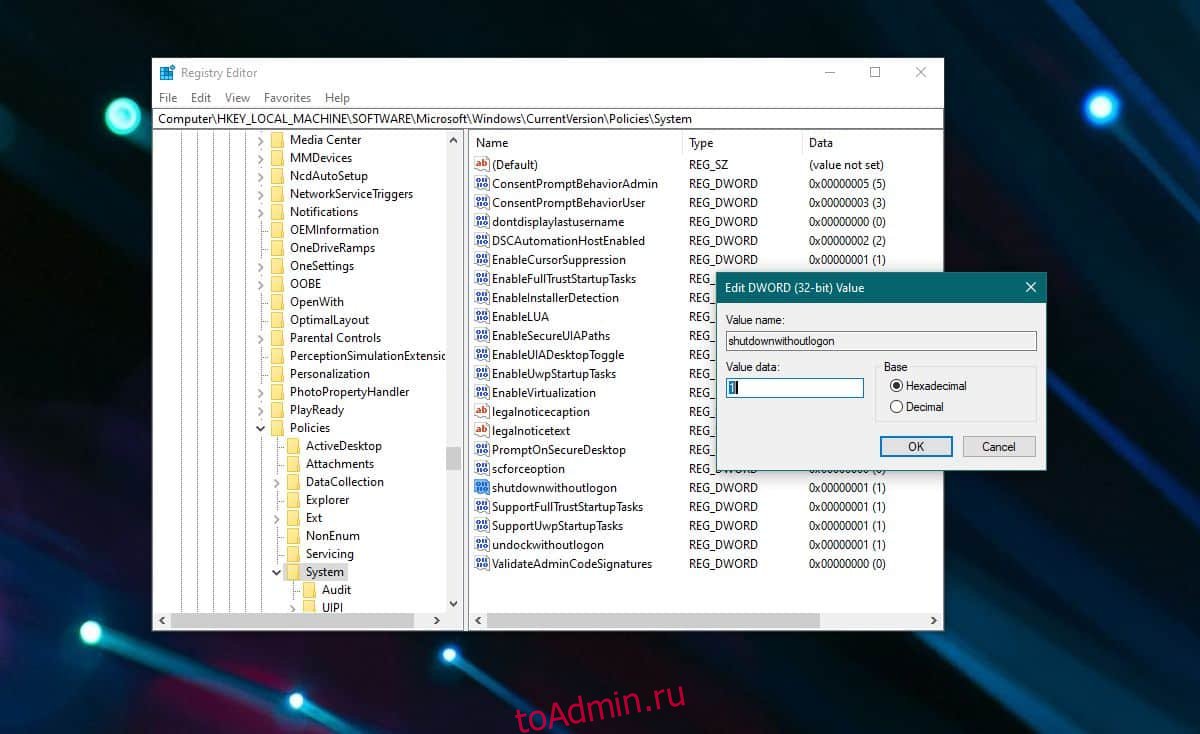
Это должно делать свое дело. Обычно перезагрузка системы не требуется, однако, если параметры питания не отображаются на экране блокировки, перезапустите систему.
Непонятно, почему эта опция иногда отсутствует на экране блокировки. В Windows 10 Pro это может быть связано с тем, что политика была настроена таким образом, но, как правило, странно, что эта опция отсутствует в Windows 10 Home. Тем не менее, для этого есть исправление. Кроме того, если вы хотите удалить параметры питания с экрана блокировки, вы можете отключить этот параметр, отключив соответствующую политику или удалив значение DWORD, которое добавляет его обратно.

